Установка SSL в ISPManager
IspManager
SSL-сертификат
https
SSL-протокол – это надежный способ защиты информации в Интернете для вебсайтов и онлайн-транзакций. Использование такого уровня защиты гарантирует лояльность ваших клиентов, авторитет в поисковых системах, а также заметно повышает репутацию компании.
HTTPS – это безопасная версия HTTP протокола, которая обеспечивает полную шифровку данных при передаче файлов и личных данных серверу через вебсайт. Защита осуществляется за счет кодировании информации, в последующем расшифровка со стороны получателя возможна с использованием специального уникального ключа. Для внедрения безопасного трансферта для вашего сайта необходимо установить SSL-сертификат на выделенный сервер.
SSL-сертификат собой представляет цифровую подпись, приобретая ее, владелец соглашается на использование протокола для защиты данных пользователей.
Установка SSL-сертификата (пошаговое руководство)
Метод установки сертификата через панель управления зависит от версии ISPManager, мы рассмотрим на примере ISPManager 5. Для начала вам необходимо войти в панель через пользователя root, которому принадлежат максимальные права. В подразделе Учетные Записи – Пользователи зайдите в нужный аккаунт, так чтобы в правом верхнем углу поменяется пользователь на нужный.
Это необходимо, чтобы вам была доступна секция SSL сертификаты в разделе WWW, через которую осуществляется вся настройка.
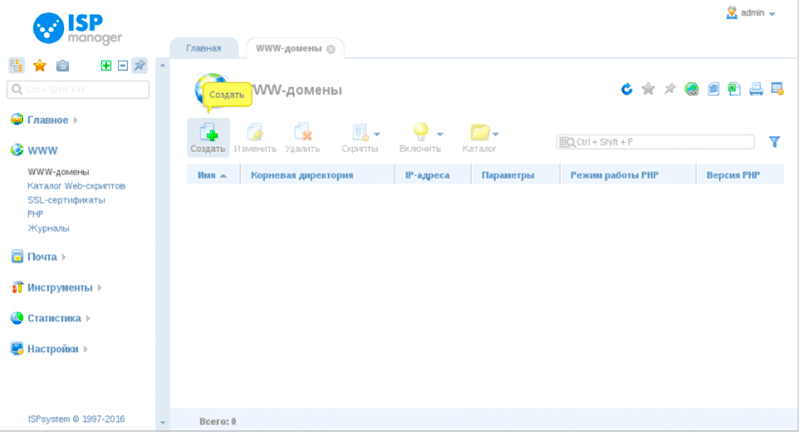
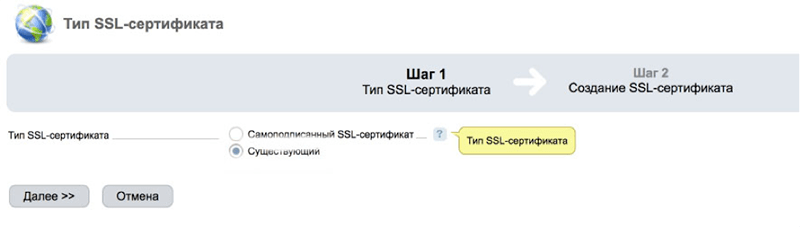
Выбрать «Тип SSL-сертификата» – Существующий
После покупки сертификата, Вам должно быть доступно три важных файла, с которыми мы будем работать далее.
Поочерёдно заполняем поля: «Имя пользователя» – произвольно (желательно уподобить названию компании или домена, для которого был приобретен сертификат);
«Имя SSL-сертификата» указать имя по примеру названия домена, справа появится галочка, что говорит о правильности ввода.
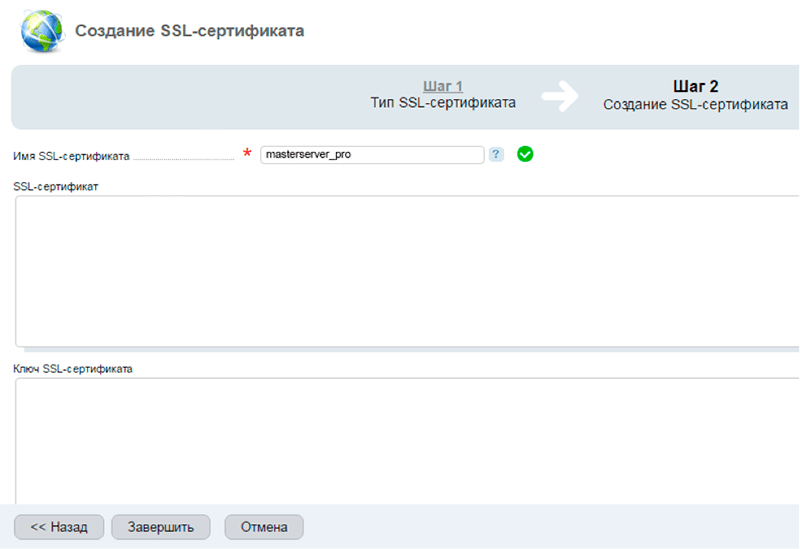
Последующим шагом введите содержимое файла .crt в поле «SSL-сертификат». Скопируйте всё содержание от BEGIN CERTIFICATE до конца, открыв соответствующий файл через программу NotePad или WordPAd. Таким же образом заполняем поля «Ключ SSL-сертификата» и «Цепочка SSL-сертификата» из файлов формата .key и .ca-bundle соответственно. По окончанию работы нажать на кнопку Завершить.
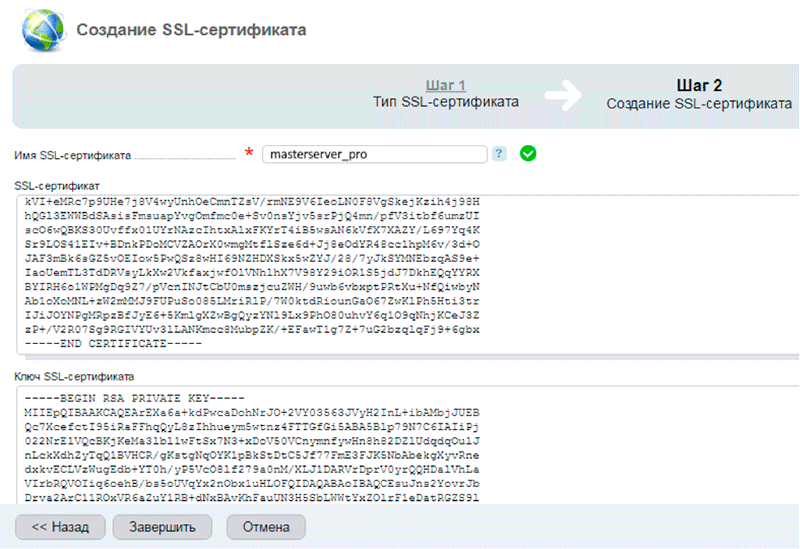
Для активации сертификата вам необходимо перейти на WWW-домены, с двойным кликом выбрать подходящий домен.
После отметить галочкой раздел Защищенное соединение(SSL), проверить наличие отметок в Перенаправлять с Http-запросы в Https (система перенаправляет пользователя на защищенный домен, обезопасив его данные), Повышенная безопасность SSL. Порт по умолчанию указан 443.
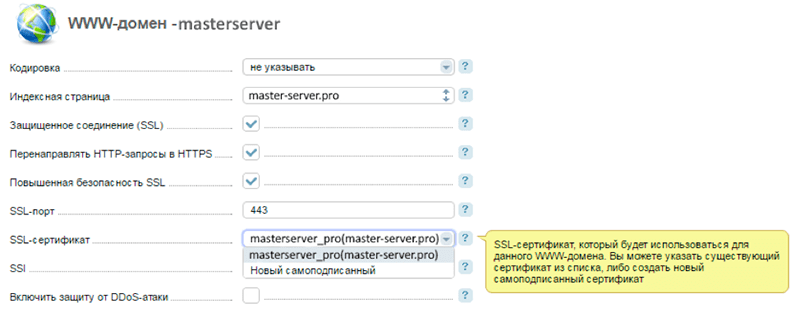
После завершения настроек в Параметрах домена можно наблюдать появление нового значка SSL. А в разделе SSL-сертификата напротив соответствующего сертификата также появится значок, что говорит об успешном завершении установки.
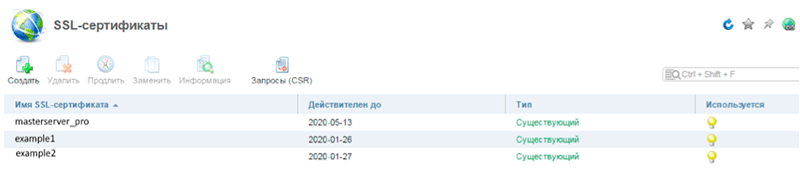
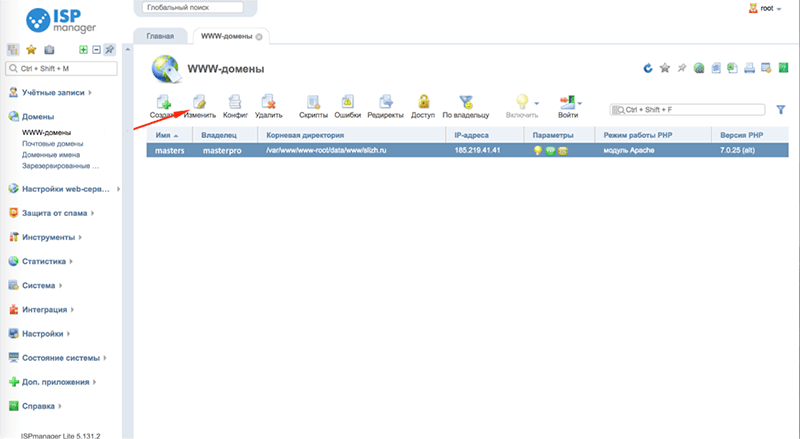
После перезапуска сервера можно проверить работу сайта непосредственно через браузер. Обычно при https подключении появится зеленый замочек возле адреса сайта, что говорит о передаче информации через защищенный протокол.
Покупка ССЛ-сертификата + бесплатная настройка
У нас Вы можете приобрести SSL-сертификаты по минимальным ценам от $6, а наши админы бесплатно установят и настроят его на Вашем сервере. Для покупки свяжитесь с нашей службой поддержки.
Внимание! Продажа и настройка сертификатов возможна только на серверы, арендованные у нас.